操作步骤如下:
1、首先我们要把电脑管家升级到最新版,或是下载最新版的电脑管家(纯净版)
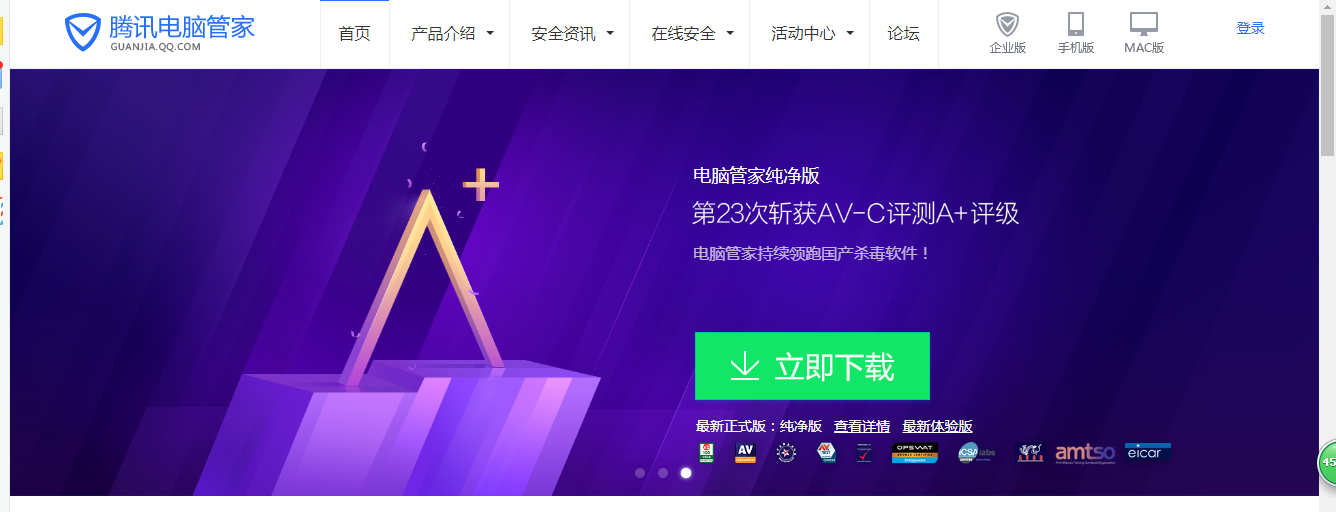
第一种购物广告的拦截:
1、打开电脑管家找到左侧状态栏的“工具箱”,接着选择上方状态栏中的“上网”,最后找到下方的“购物广告拦截”并打开。
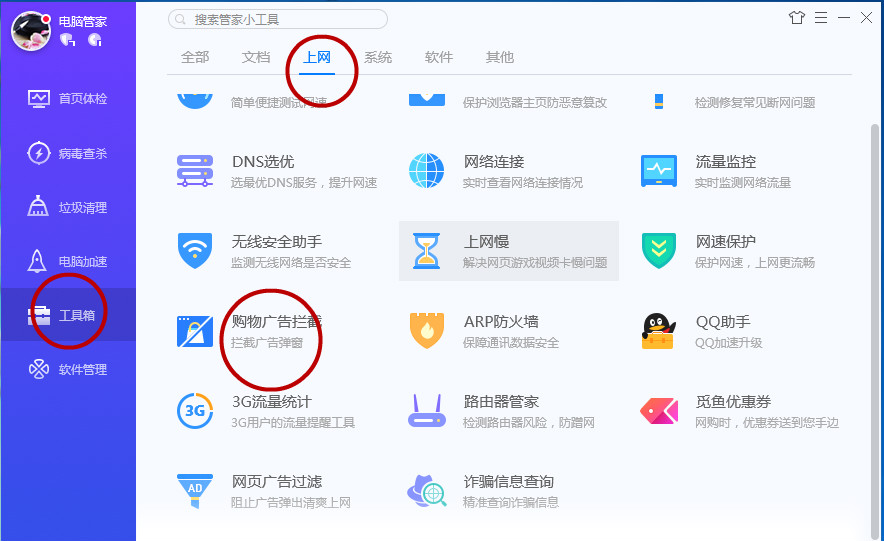
打开之后就是购物广告拦截的页面了。
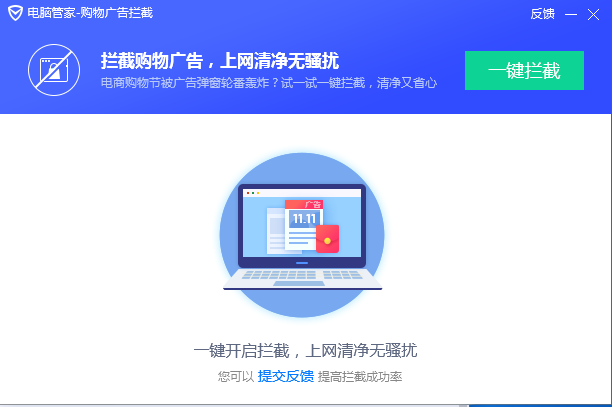
2、点击“一键拦截”将智能拦截购物广告弹窗
点击后的界面如下:
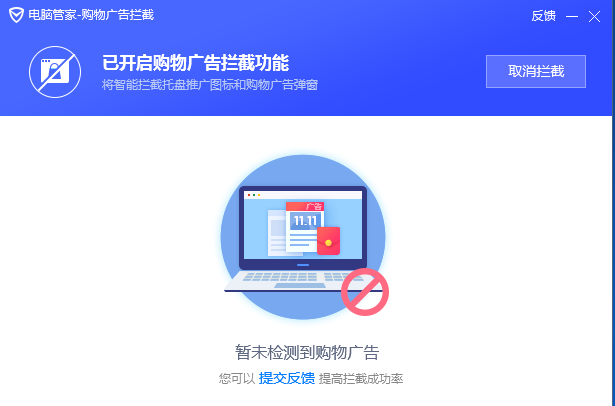
第二种网页广告的过滤:
1、打开电脑管家找到左侧状态栏的“工具箱”,接着选择上方状态栏中的“上网”,最后找到下方的“网页广告过滤”并打开。
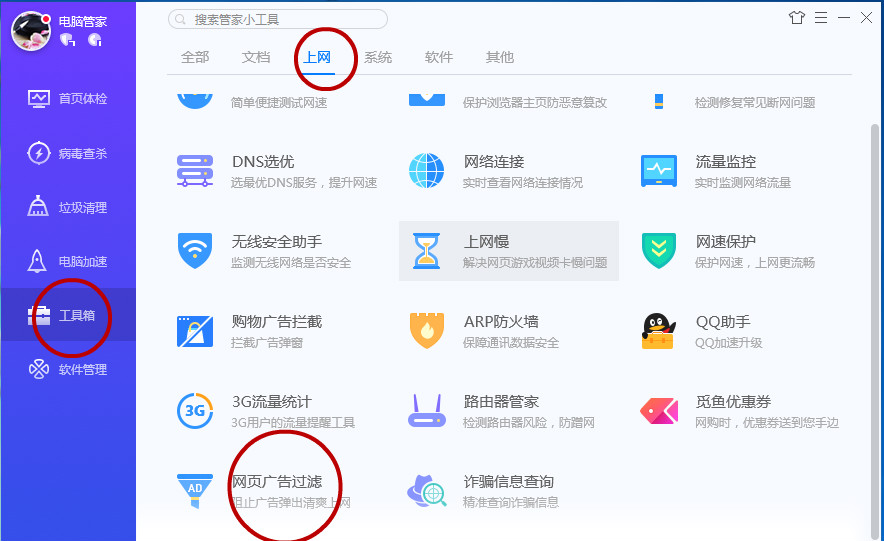
2、根据需要选择过滤规则,打开出来的界面如下:
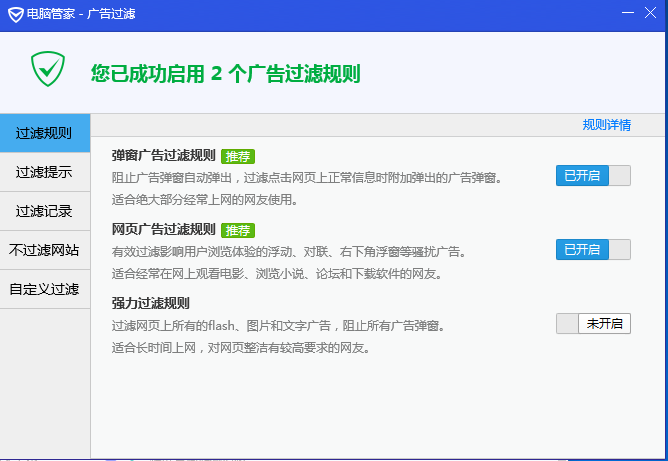
第三种安装软件的拦截:
1、打开电脑管家找到左侧状态栏的“工具箱”,接着选择上方状态栏中的“上网”,最后找到下方的“权限雷达”并打开
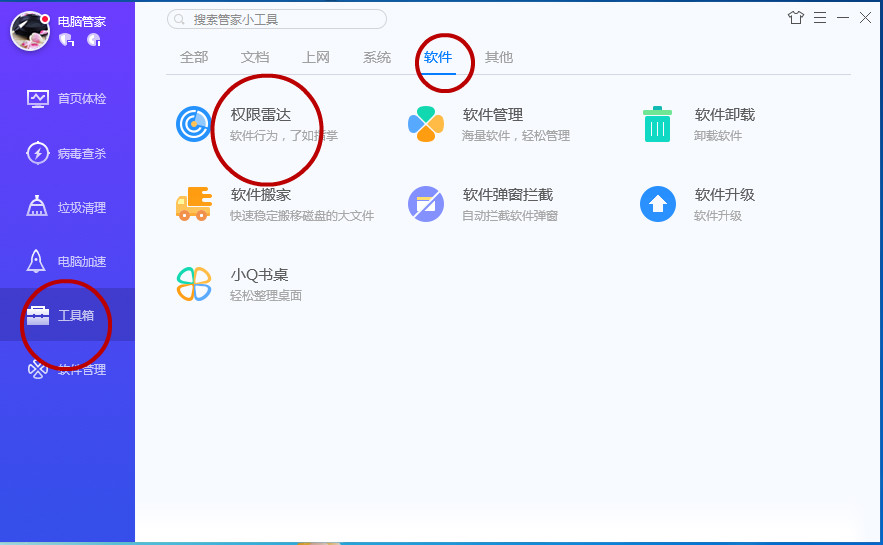
界面如下:
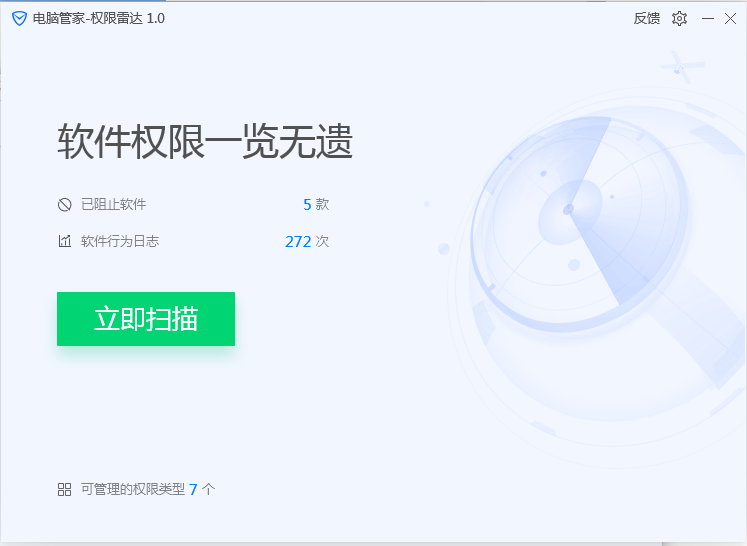
2、我们点击立即扫描之后,然后选择你要阻止的项目,也可以保留一些你需要的广告。。
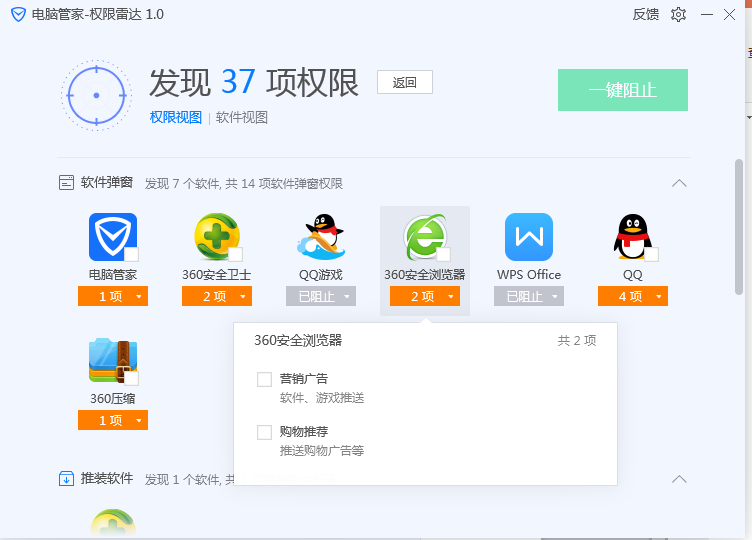
怎么样,使用电脑管家阻止弹窗广告是不是很顺手呢,这样我们使用电脑时就可以变的更加的清静了。